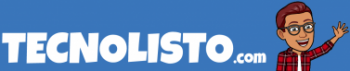“No se puede cargar la imagen”, esa terrible frase que hace que se nos pongan los pelos de punta a más de uno. Pero, ¿A qué se debe esta incómoda situación con la que nos hemos topado más de una vez en la aplicación Instagram?, ¿Te ha pasado?. Seguro que tú respuesta ha sido”sí”a ambas preguntas pues si eres usuario de Instagram, este no es un panorama extraño para ti.
Genera mucha ansiedad estar en una red social que se especializa en imágenes y no poder verlas y mucho menos compartirlas.
Precisamente por el hecho de que es algo muy común en estos días, hemos decidido crear este artículo. No te pierdas de todos los detalles que hemos recopilado para ti.
¿Cómo solucionar el problema de no poder cargar la imagen en Instagram?
Aunque por lo general, se trata de un problema de conectividad, cada vez que aparece la frase “no se puede cargar la imagen” significa un dolor de cabeza. En ocasiones, tocar el botón de “volver a intentar” no funciona así que hay que tomar medidas extremas.
Revisa la conectividad
La principal causa siempre va dirigida a la falla en la conexión WiFi, 3G o 4G, pero también hay que tomar en cuenta que la aplicación Instagram puede estar en conflicto.
Tomando en cuenta esto, vamos a revisar primero nuestro plan de datos. Checa tu plan 3G o 4G si estás conectado a ellos mientras estás tratando de descargar la imagen. Lo mismo deberás hacer en el caso de que la conexión sea a una red WiFi.
Para el caso de un fallo en la conexión a Internet, intenta reseteando el módem para que la imagen vuelva a cargarse. A la vez, cierra la aplicación y vuelve a entrar, ya con eso debería bastar para que puedas ver la foto.
Una manera de revisar si el problema es la aplicación o la conexión es navegar por cualquier otro sitio web. Si puedes hacerlo perfectamente, pasa al siguiente punto que te detallamos pues queda demostrado que el problema no es de conexión.
Reinicia el móvil
Si ya hiciste lo propio con el internet o los datos y comprobaste que el problema no tiene nada que ver con la conexión, intenta reiniciando el móvil, pueda que con ese simple paso se solucione el problema.
Borra datos y la memoria caché del Instagram
Este tercer paso es uno de los más comunes pero menos utilizado. A la mayoría se le olvida que los datos almacenados en caché pueden hacer que las aplicaciones no funcionen bien por lo que el simple hecho de eliminarlos, liberará la suficiente memoria para que las aplicaciones se desenvuelvan al 100 por ciento y sin problemas.
Para borrar los datos en caché, sigue la siguiente ruta: Configuración>Aplicaciones> Instagram app>Espacio de almacenamiento>Borrar datos y caché.
Tampoco puedo ver las historias de instagram ¿Qué hago?
- Ingresa al menú “Aplicaciones”
- Haz click en “Configuraciones”
- Ve al apartado “Acerca del teléfono”
- Presiona “Restablecer” y luego “Restablecer ajustes de red”.
Si después de hacer todos los pasos anteriores, aún sigues sin poder ver las imágenes, es muy probable que el inconveniente venga de los servidores de Instagram y ya ahí no hay nada que puedas hacer, solo tener paciencia y esperar a que la app vuelva a la normalidad.